怎么在电脑版PR为视频添加颜色遮罩
电脑版pr软件被很多人使用,用来编辑视频等,有的用户在使用该软件时,为了过滤其他颜色,因此想要为视频添加颜色遮罩,但是却不知道如何添加,那么小编就来为大家介绍一下吧。
具体如下:
1. 第一步,双击或者右击打开pr软件,接着导入一段视频素材。
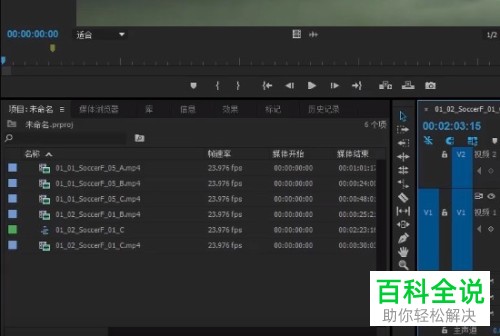
2. 第二步,来到下图所示的pr软件主页面后,拖动视频素材到素材剪辑区域中。
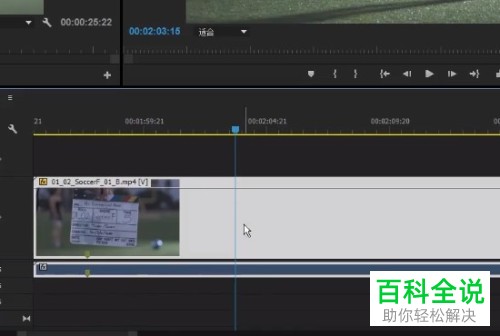
3. 第三步,如果小伙伴想要降低视频不透明度,那么点击页面底部箭头所指的功能图标。
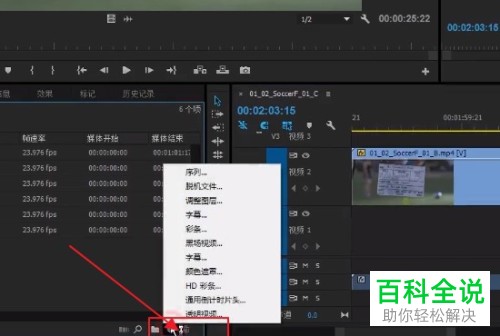
4. 第四步,我们可以看到如下图所示的弹出窗口,点击箭头所指的颜色遮罩选项,接着点击右下角的确定选项。


5. 第五步,来到下图所示的拾色器页面后,点击选择想要使用的颜色,接着点击右上角的确定选项。

6. 第六步,在下图所示的页面中,拖动颜色遮罩到序列视频下面。



7.第七步,我们可以看到如下图所示的页面,将视频素材的不透明度调低,就可以看到颜色遮罩的颜色了。

8. 第八步,我们可以使用该功能来过滤视频的一些杂色,或者衬托使用的底。
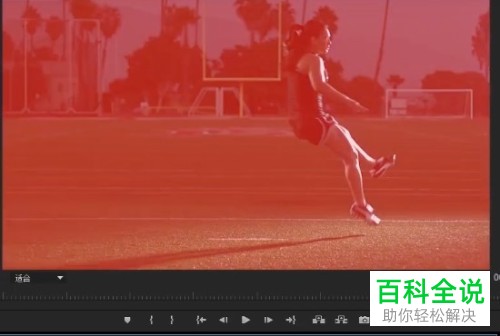
以上就是怎么在电脑版PR为视频添加颜色遮罩的方法。
赞 (0)

